
Mac용 Swift Playground에서 페이지로 작업하기
플레이그라운드 책에 페이지를 추가하여 기능을 추가하고 코드를 쉽게 구성할 수 있습니다. 또한 페이지의 이름을 변경하고 복제, 재정렬 및 삭제할 수도 있습니다.
플레이그라운드 왼쪽 상단 부근에 있는 ![]() 을 클릭하면 열리는 플레이그라운드 책의 사이드바에 페이지가 나타납니다.
을 클릭하면 열리는 플레이그라운드 책의 사이드바에 페이지가 나타납니다.
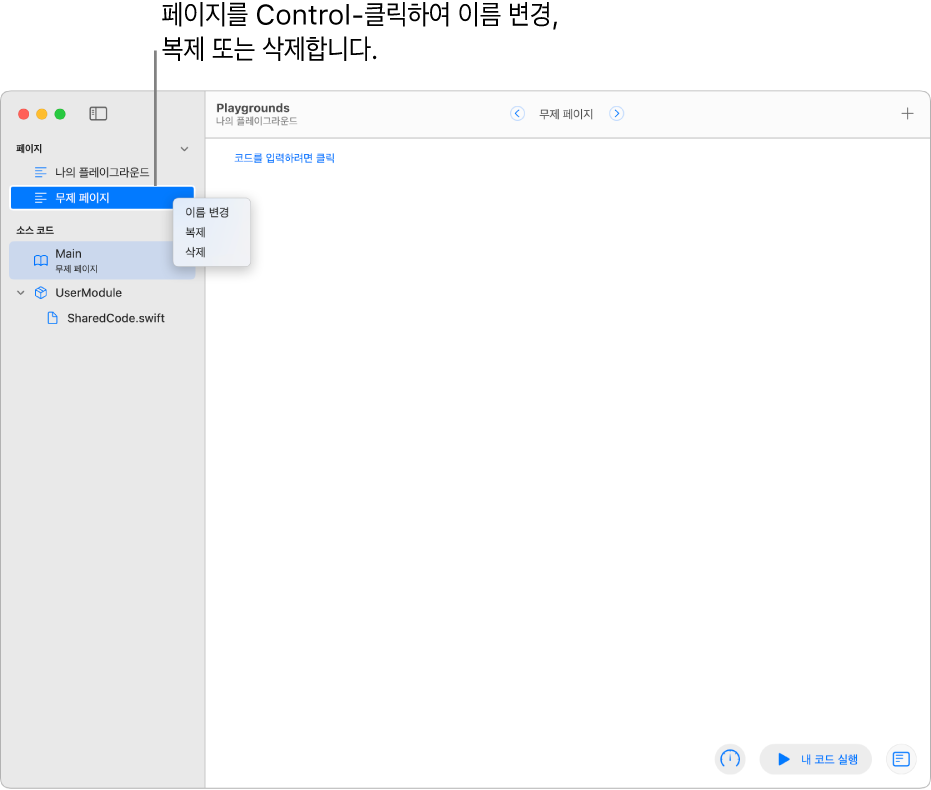
페이지로 이동하기
Mac용 Swift Playground 앱![]() 의 열려 있는 플레이그라운드 책에서 다음 중 하나를 수행하십시오.
의 열려 있는 플레이그라운드 책에서 다음 중 하나를 수행하십시오.
플레이그라운드 책 페이지 목록 보기: 왼쪽 상단의
 을 클릭하여 사이드바를 여십시오.
을 클릭하여 사이드바를 여십시오.페이지로 이동: 사이드바에서 해당 페이지를 클릭하십시오.
페이지 추가 또는 삭제하기
Mac용 Swift Playground 앱![]() 에 열려 있는 플레이그라운드 책의 사이드바에서 다음 중 하나를 수행하십시오.
에 열려 있는 플레이그라운드 책의 사이드바에서 다음 중 하나를 수행하십시오.
새 페이지 추가하기: 페이지(목록에 있는 첫 번째 페이지 위)로 커서를 이동한 다음
 을 클릭하십시오.
을 클릭하십시오.페이지 삭제하기: 페이지 이름을 Control-클릭한 다음 삭제를 선택하십시오.
페이지 이름 변경 또는 복제하기
Mac용 Swift Playground 앱![]() 의 열려 있는 플레이그라운드 책에서 다음 중 하나를 수행하십시오.
의 열려 있는 플레이그라운드 책에서 다음 중 하나를 수행하십시오.
페이지 이름 변경하기: 사이드바에서 페이지 이름을 Control-클릭하고 이름 변경을 선택하여 새 이름을 입력한 다음 Return을 누르십시오.
페이지 복제하기: 페이지 이름을 Control-클릭한 다음 복제를 선택하십시오. 이름이 선택된 새로운 페이지가 나타납니다. 복제한 항목의 이름을 입력한 다음 Return을 누르십시오.
페이지 재정렬하기
플레이그라운드 책에 있는 페이지를 재정렬할 수 있습니다.
Mac용 Swift Playground 앱
 에 열려 있는 플레이그라운드 책에서 왼쪽 상단의
에 열려 있는 플레이그라운드 책에서 왼쪽 상단의  을 클릭하여 사이드바를 여십시오.
을 클릭하여 사이드바를 여십시오.페이지를 드래그하여 페이지 정렬 순서를 변경하십시오.
페이지 정렬 순서 변경을 완료하면 왼쪽 상단에 있는
 을 클릭하여 사이드바를 닫으십시오.
을 클릭하여 사이드바를 닫으십시오.